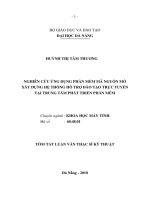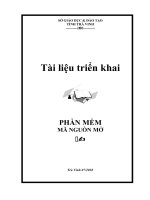Sưu tập tài liệu số bằng phần mềm mã nguồn mở Dspace
Bạn đang xem bản rút gọn của tài liệu. Xem và tải ngay bản đầy đủ của tài liệu tại đây (292.77 KB, 23 trang )
www.themegallery.com
Dspace
www.themegallery.com
Nội dung
Cài đặt hệ thống Dspace
I
Ứng dụng Dspace để xây dựng thư viện số
II
www.themegallery.com
Company Logo
Cài đặt hệ thống Dspace
Cài đặt các phần mềm cần thiết1
Tạo cơ sở dữ liệu Dspace2
Cài đặt Dspace3
Cấu hình Tomcat4
Việt hóa Dspace5
Tạo tài khoản quản trị6
www.themegallery.com
Cài đặt các phần mềm cần thiết
II
1. Hệ điều hành:
Windows hoặc Linux
Trong tài liệu này sẽ hướng dẫn cài đặt trên hệ điều hành Windows
2. Phần mềm Oracle Java JDK 6 hoặc phiên bản mới hơn
3. Phần mềm Apache Ant 1.8.1 hoặc mới hơn
4. Phần mềm Apache-maven-2.2 hoặc mới hơn
5. Phần mềm PostgreSQL 9.0.3
6. Phần mềm Apache Tomcat 6.0.32 hoặc mới hơn
7. EditPlus Text Editor
8. Total Commander
9. Phần mềm Dspace phiên bản 1.7.1
www.themegallery.com
Cài đặt Java JDK 7
II
Chạy tập tin jdk-6u24-windows-i586.exe để cài đặt
www.themegallery.com
Cài đặt Java JDK 7
II
www.themegallery.com
Cài đặt Java JDK 7
II
www.themegallery.com
Cài đặt Java JDK 7
II
www.themegallery.com
Cài đặt Apace Ant 1.8.1
Copy thư mục apache-ant-1.8.1 bỏ vào Thư mục gốc Ổ đĩa C
C:\
Apace-ant-1.8.1
www.themegallery.com
Cài đặt Apache-maven 2.2.1
Company Logo
Copy thư mục apache-maven-2.2.1 bỏ vào Thư mục gốc Ổ đĩa C
C:\
Apache-ant-1.8.1
Apace-maven-2.2.1
www.themegallery.com
Cấu hình biến môi trường cho hệ thống (Java, Ant, Maven)
Company Logo
Click chuột phải lên My Computer, click Properties
Click Advanced,
Click Environment Variables,
Chọn “PATH” từ System Variables,
Click Edit
Đưa con trỏ vào cuối của Hộp thoại Variable value và thêm vào
dòng:
;C:\Program Files\Java\jdk1.6.0_24\bin;C:\apache-maven-
2.2.1\bin;C:\apache-ant-1.8.1\bin
Click OK
www.themegallery.com
Company Logo
Cấu hình biến môi trường cho hệ thống (Java, Ant, Maven)
Từ hộp thoại System Variables -> Click New
Thêm vào các giá trị để tạo biến môi trường cho Apache ant
Variable name: ANT_HOME
Variable value: C:\apache-ant-1.8.1
Làm tương tự cho Java, Apace maven
- Java:
Variable name: JAVA_HOME
Variable value: C:\Program Files\Java\jdk1.6.0_24
Variable name: JAVA_OPTS
Variable value: -Dfile.encoding=UTF-8
- Apache maven:
Variable name: MVN_HOME
Variable value: C:\Apache-maven-2.2.1
www.themegallery.com
Cài đặt PostgreSQL 9.0
Company Logo
Chạy tập tin postgresql-9.0.3-2-windows.exe để cài đặt
www.themegallery.com
Cài đặt Apache Tomcat 6
Company Logo
Chạy tập tin apache-tomcat-6.0.32.exe để cài đặt
www.themegallery.com
Tạo Cơ sở dữ liệu trong PostgreSQL
Company Logo
Chạy chương trình PostgreSQL
Sau khi cài đặt xong, tiến hành chạy chương trình PostgreSQL
Vào Start -> Chọn Programs -> Chọn PostgreSQL 9.0 -> Chọn pgAdmin
III
Chạy chương trình PostgreSQL
www.themegallery.com
Cài đặt DSpace
Company Logo
Giải nén tập tin dspace-1.7.1-src-release đã dowmload về và copy bỏ vào ổ
đĩa C.
C:\
Bo cai dat Dspace
dspace-1.7.1-release
www.themegallery.com
Company Logo
www.themegallery.com
Company Logo
www.themegallery.com
Company Logo
www.themegallery.com
Company Logo
www.themegallery.com
Company Logo
www.themegallery.com
Company Logo
LOGO
www.themegallery.com